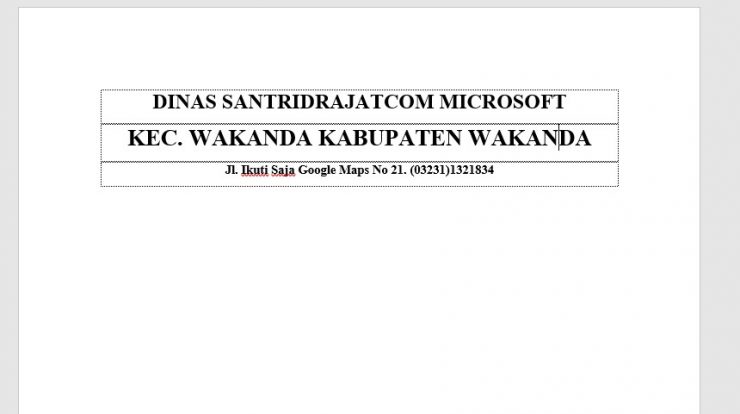Cara Membuat Kotak di Word – Ada beberapa cara membuat kotak di word. Ada yang menggunakan shapes dan ada juga yang menggunakan tabel. Hal ini tergantung dari tujuan pembuatan kotak ini.
Kalau menggunakan tabel biasa sulit di geser atau dipindahkan. Sedangkan kalau menggunakan shapes maka mudah dipindahkan. Tapi hal ini berbeda jika kamu sudah mahir Microsoft Word. Jika mahir hal ini bisa diakali.
Baca juga : Cara Membuat Header atau Kop Yang Baik dan Benar
Dan pada kesempatan kali ini kita membuat kotak. Membuat kotak dari shapes juga dari tabel.
Cara Membuat Kotak di Word
Untuk membuat kotak di Word caranya seperti di bawah ini :
1. Buka word
2. Kemudian pilih menu Insert
3. Selanjutnya pilih menu Shapes
4. Kemudian pilih kotak yang di inginkan

5. Atur ukuran kotak dengan menyeret dipojoknya atau klik pada kotak dan masukkan ukuran di bagian size
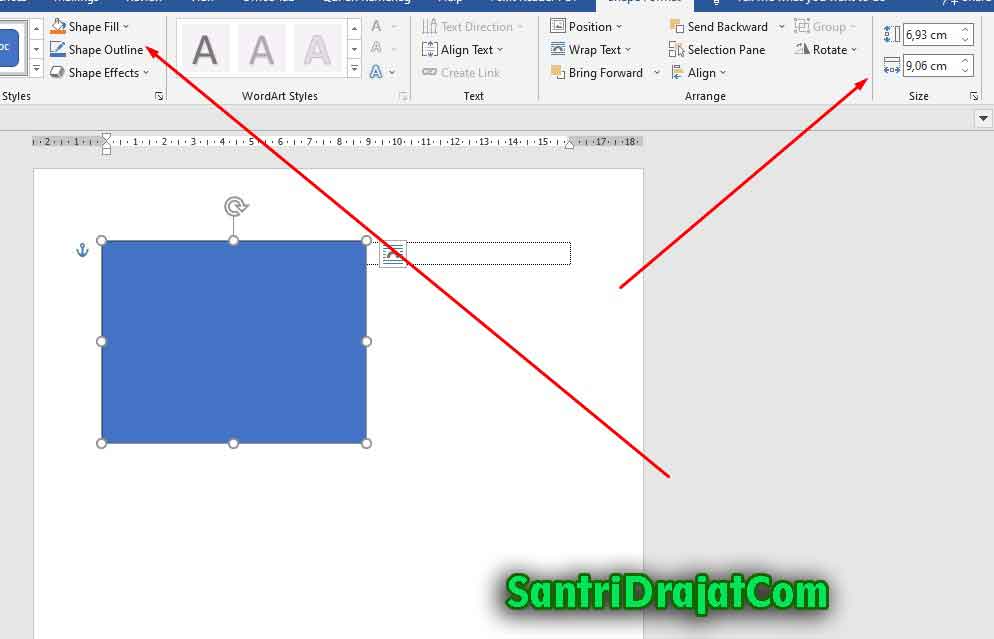
6. Atur juga warna kotak, warna batas kotak seperti gambar di atas.
Mudah bukan ? Kamu dapat menggeser kota tersebut sesuai keinginan.
Tabel di Word
Untuk dapat membuat tabel di word caranya seperti di bawah ini :
1. Buka Word
2. Kemudian Insert
3. Kemudian pilih tabel dan jumlah yang di inginkan.
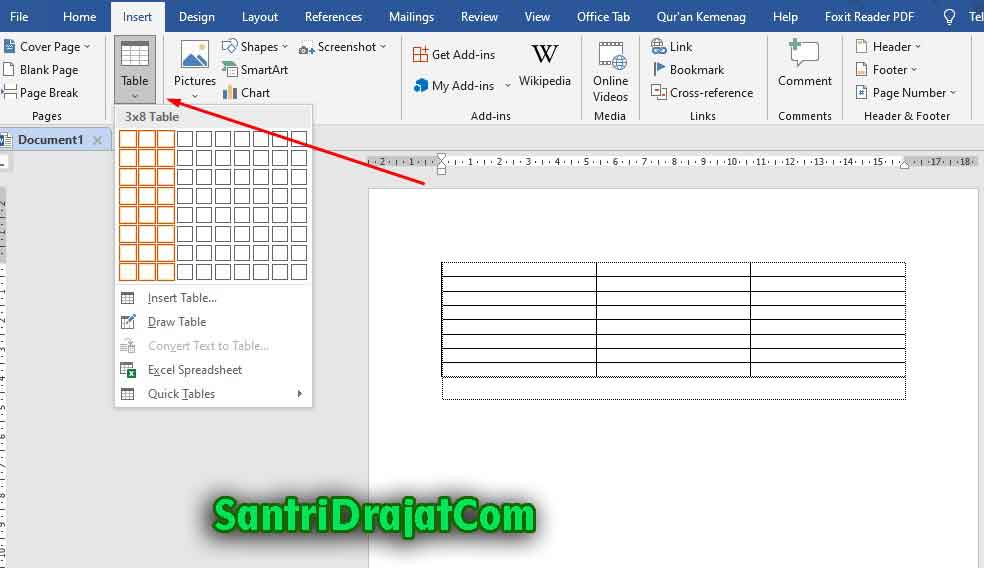
4. Selanjutnya atur ukuran kotak dengan panel di atas

Cara Menebalkan Garis di Word
Kamu dapat mengatur ketebalan garis caranya cukup mudah
1. Klik pojok kiri atas seperti gambar dan kemudian pilih menu borders – Borders and shading seperti gambar di bawah ini
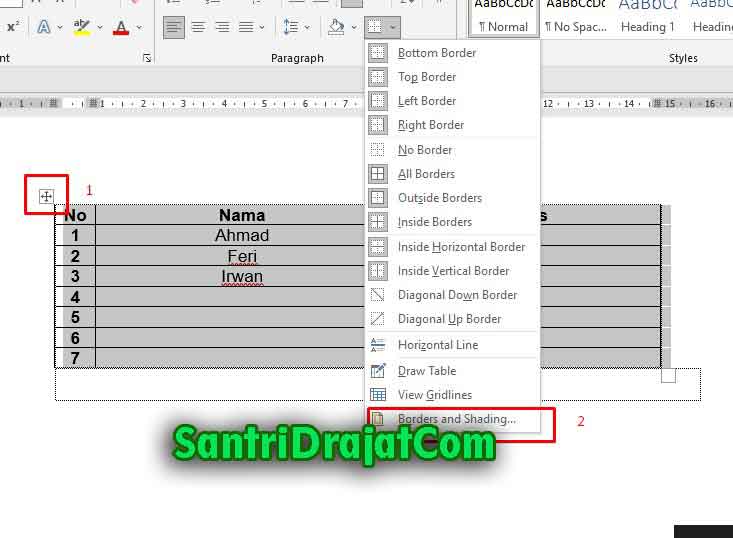
2. Kemudian pilih ukuran ketebalan garis. Kemudian klik di garis di kolom tabel seperti di bawah ini

Cara Menghilangkan Kotak di Word
Cara menghilangkan kotak caranya mudah.
1. Blok tabel yang ingin di hapus
2. Kemudian tekan tombol Back Space di keyboard
3. Kemudian muncul menu baru dan klik OK

Cara Menambah Kotak di Word
Untuk Menambah kotak atau kolom caranya seperti di bawah ini
1. Blok kolom dan tabel yang ingin di tambahkan
2. Kemudian klik Kanan – Insert – Kemudian pilih tabel akan di tambahkan di mana. Silakan pilih. Seperti gambar di bawah ini.

Begitulah cara membuat tabel atau kotak di Microsoft Word. Dan di atas merupakan cara dasar saja. Silakan dikembangkan lagi agar semakin mahir dalam menggunakan microsoft Word.